Kontekstni izbornik desnom tipkom miša na radnoj površini sustava Windows 11/10 brz je način za izvođenje mnogih radnji kao što su otvaranje datoteke, kopiranje, lijepljenje, brisanje, komprimiranje u zip datoteku, stvaranje, uređivanje, dijeljenje i još mnogo toga. Izbornik vam također omogućuje slanje datoteke na Bluetooth uređaj, faks, primatelja pošte, pa čak i na pisač. Štoviše, ako želite dodajte stavke u kontekstni izbornik, pa čak i ukloniti ili urediti izbornik, to možete učiniti pomoću aplikacije treće strane ili uređivanjem uređivača registra. Zapravo, također možete vrati nestale”Novi” opcija ili nedostaje"Otvorena” opcija u kontekstnom izborniku.
Ali, ako pisač nije već dodan u "poslati na” kontekstni izbornik radne površine ili ga ne pokupi automatski, pisač ćete morati dodati zasebno. Pogledajmo kako.
Kako dodati pisač u kontekstni izbornik 'Send to' na radnoj površini?
Dodavanje pisača Pošalji na izbornik na vašem Windows OS-u pomaže vam slati dokumente izravno na ispis, na pisač koji ste odabrali, bez potrebe za otvaranjem datoteke. Štoviše, ako imate više pisača, dodajte te pisače u
Pošalji na izbornik, na vašoj mreži, omogućuje vam izbor dobivanja ispisa s bilo kojeg dodanog pisača.Pogledajmo kako dodati pisač u Pošalji na izbornik na vašem računalu sa sustavom Windows 11/10:
Korak 1: pritisni Win + R tipke istovremeno na tipkovnici za otvaranje Pokreni naredbu prozor.
Korak 2: Kopirajte i zalijepite donju stazu u Pokreni naredbu traku za pretraživanje i pritisnite Unesi za otvaranje Mapa za pisače u File Explorer prozor:
ljuska: PrintersFolder

3. korak: U Pisači mapu, idite na desnu stranu, potražite pisač koji želite dodati Pošalji na izborniku, desnom tipkom miša kliknite na njega i odaberite Napraviti precicu.
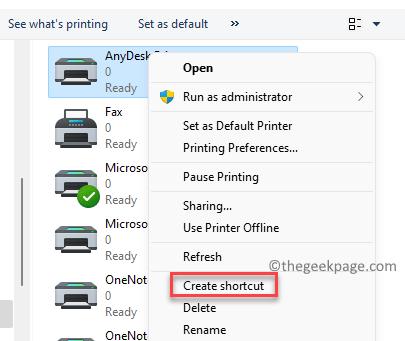
4. korak: Sada ćete vidjeti upit - Prečac, što kaže " Windows ovdje ne može stvoriti prečac. Želite li da se prečac umjesto toga postavi na radnu površinu?“.
Kliknite na Da nastaviti.

5. korak: Sada idite na radnu površinu i kopirajte novostvoreni prečac za odabrani pisač.
6. korak: Sada, idite na Početak, kliknite desnom tipkom miša i odaberite Trčanje.
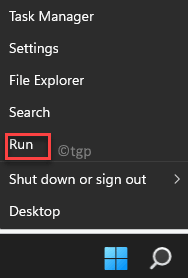
7. korak: Ovo će otvoriti Pokreni naredbu prozor.
Ovdje upišite donju stazu u polje za pretraživanje i pritisnite u redu za otvaranje Pošalji na mapa:
ljuska: SendTo

Korak 8: Sljedeće, u Pošalji na mapu u File Explorer, zalijepite prečac odabranog pisača koji ste kopirali s radne površine Korak 5.

Sada, kada želite ispisati datoteku pomoću ovog pisača, možete kliknuti desnom tipkom miša na datoteku, odabrati Prikaži više opcija, kliknite na Pošalji na i vidjet ćete pisač koji ste upravo dodali. Odaberite ga za ispis dokumenta.
*Bilješka - Da biste dodali više pisača u Pošalji na kontekstni izbornik radne površine, ponovite Korak 1 kroz 8.

